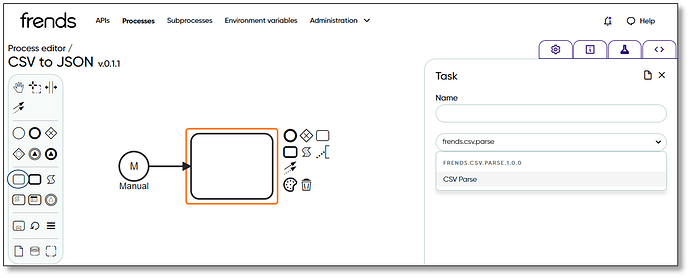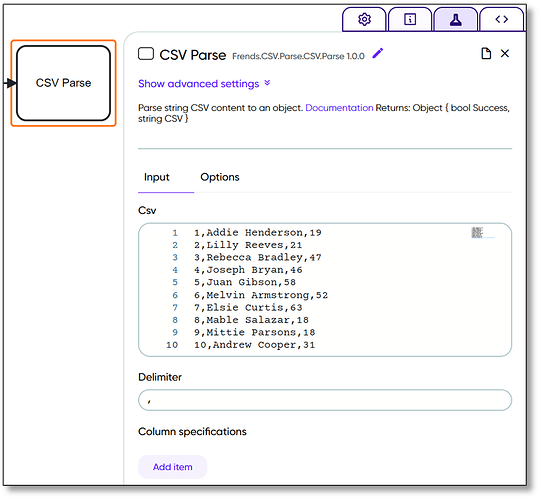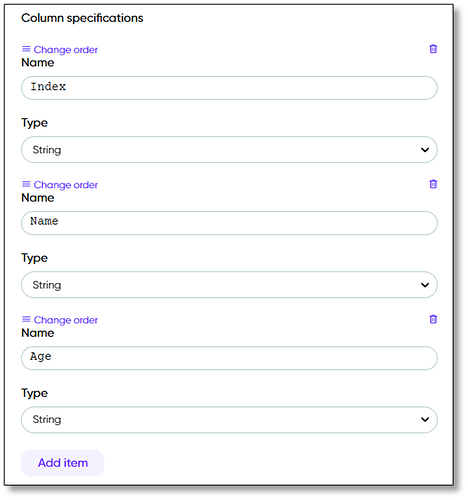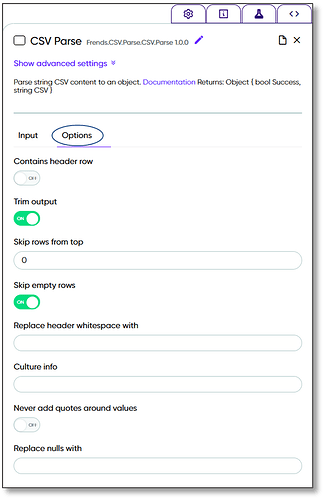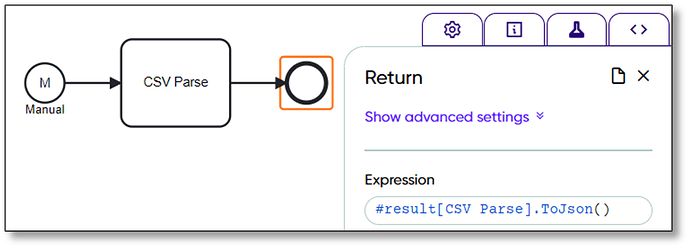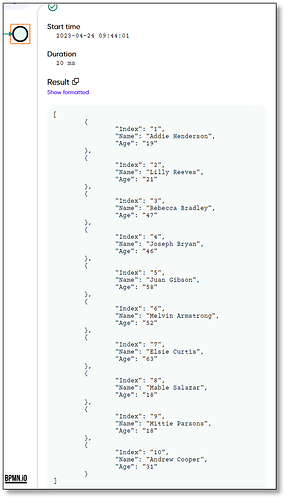Nehmen Sie CSV-Daten und konvertieren Sie sie mit Frends in JSON-Daten.
In dieser Anleitung erstellen wir einen kurzen Prozess, der CSV-Daten liest und in JSON-Daten konvertiert. Wir verwenden einen Beispieldatensatz als Beispiel für CSV-Daten. Den Beispiel-CSV-Datensatz finden Sie unten:
1,Addie Henderson,19
2,Lilly Reeves,21
3, Rebecca Bradley, 47
4, Joseph Bryan, 46
5,Juan Gibson,58
6,Melvin Armstrong,52
7,Elsie Curtis,63
8,Mable Salazar,18
9, Mittie Parsons, 18
10,Andrew Cooper,31
Schritte zum Erstellen des Prozesses
Erstellen Sie einen Prozess und geben Sie ihm einen Namen.
Fügen Sie ein neues Aufgabenelement hinzu und hängen Sie es an den Prozessauslöser an.
Wählen Sie innerhalb der neuen Aufgabe „Analysieren“ aus dem Dropdown-Menü „Aufgabe auswählen“ im Abschnitt „FRENDS.CSV“.
Fügen Sie den Beispiel-CSV-Datensatz in das Feld „CSV“ innerhalb der Aufgabe ein. Geben Sie im Feld „Trennzeichen“ das Trennzeichen ein, das in den CSV-Daten verwendet wird, die Sie umwandeln. Im Fall des Beispiel-Datensatzes ist das Trennzeichen ein Komma.
Klicken Sie im Feld „Spaltenspezifikationen“ auf die Schaltfläche „Element hinzufügen“. Fügen Sie für jede Datenspalte ein Element hinzu, um den Inhalt der Spalte anzugeben. Im Fall des Beispieldatensatzes benötigen Sie drei Elemente, da es drei Spalten gibt.
Geben Sie im Feld „Name“ den Namen ein, der zu den Daten der jeweiligen Spalte passt. Das Dropdown-Menü mit dem Namen „Typ“ kann auf „Zeichenfolge“ belassen werden.
Die folgenden Bilder zeigen, wie das Feld „Spaltenspezifikationen“ für den Beispieldatensatz aussehen sollte. Wenn Sie möchten, können Sie das gesamte Feld „Spaltenspezifikationen“ leer lassen. In diesem Fall muss Frends jedoch Spaltennamen und Datentypen erraten. Da unsere Daten keine Überschriften enthalten, wären in diesem Fall alle Spaltennamen leer.
Wechseln Sie von „Eingabe“ auf „Option“. Wenn Ihr CSV-Datensatz Überschriften enthält, stellen Sie sicher, dass das Feld „Enthält Überschriftenzeile“ aktiviert ist. Wenn der Datensatz keine Überschriften enthält, wie z. B. der Beispieldatensatz, stellen Sie sicher, dass das Feld deaktiviert ist.
Fügen Sie der Aufgabe ein Rückgabeelement hinzu und geben Sie im Feld „Ausdruck“ der Rückgabe Folgendes ein:
#Ergebnis[CSV Parse].Jtoken
Wenn Sie sich das Ergebnis ansehen und „Rohdaten anzeigen“ auswählen, sollten die ersten Zeilen der zurückgegebenen JSON-Daten, die aus den CSV-Beispieldaten transformiert wurden, ungefähr wie folgt aussehen:
Verwandte ArtikelCSV lesen und in XML umwandelnCSV in Flatfile umwandelnJSON-zu-JSON-Mapping mit Handlebars TaskEinführung in JSON-ObjekteEinführung in das Mapping von JSON-Daten mithilfe von Objekten